모바일 및 데스크톱의 Telegram에서 메시지를 예약하는 방법
잡집 / / April 06, 2023
Telegram을 사용하면 언제 어디서나 연락처와 연락할 수 있습니다. 당신은 심지어 할 수 있습니다 Telegram 그룹에서 설문 조사 보내기 더 대화식 채팅을 위해. 다른 사람에게 알리거나 바라는 메시지를 예약할 수도 있다는 사실을 알고 계셨습니까? 자정에 특별한 날에 사랑하는 사람의 소원을 놓치는 것은 자연스러운 일입니다.

앞으로 이를 방지하기 위해 Telegram은 원하는 메시지를 적시에 보내기 위해 자정까지 머물 필요가 없도록 메시지를 예약할 수 있습니다. 이 게시물은 모바일 및 데스크톱에서 Telegram에서 메시지를 예약하는 방법을 보여줍니다.
시작하기 전에
텔레그램이 제공하는 반면 프리미엄 구독 더 많은 기능을 잠금 해제하려면 메시지를 예약하는 옵션을 다른 사용자도 사용할 수 있습니다. Android 또는 iPhone에서 Telegram 앱 v9.3.2 이상을 사용하고 Mac 또는 Windows PC에서 Telegram Desktop 앱 v9.3을 사용하고 있는지 확인하기만 하면 됩니다.
모바일에서 Telegram 메시지 예약
먼저 iPhone 또는 Android를 사용하여 Telegram의 연락처로 메시지를 보내기 위해 메시지를 예약하는 단계를 보여드리겠습니다. 단계는 두 플랫폼에서 동일하게 유지됩니다.
1 단계: iPhone 또는 Android에서 Telegram을 엽니다.

2 단계: 메시지를 예약할 연락처 이름을 선택합니다.
3단계: 메시지를 입력하고 오른쪽 하단 모서리에 있는 보내기 아이콘을 길게 누릅니다.

4단계: 메시지 예약을 탭합니다.
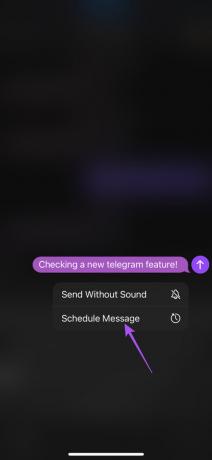
5단계: 메시지를 예약할 날짜와 시간을 설정합니다.
6단계: 오늘 보내기(날짜 및 시간)를 누릅니다.
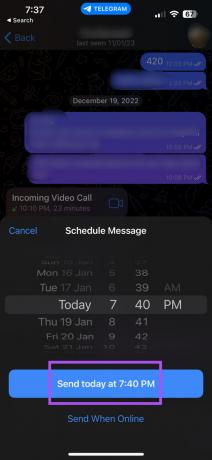
연락처가 Telegram에서 온라인 상태일 때 전송하도록 선택할 수도 있습니다.

예약된 메시지가 새 연락처 창에 나타납니다.

왼쪽 상단 모서리에 있는 닫기를 탭하여 돌아갈 수 있습니다.

Android 및 iPhone의 Telegram에서 메시지 일정 변경
Telegram을 사용하면 예약된 메시지가 연락처로 전송되기 전에 날짜와 시간을 변경할 수도 있습니다. 이것은 개인 또는 직업 연락처에 대한 유용한 일정 미리 알림입니다. Android 및 iPhone에서 수행하는 방법은 다음과 같습니다. 단계는 두 플랫폼에서 동일하게 유지됩니다.
1 단계: iPhone 또는 Android에서 Telegram을 엽니다.

2 단계: 일정을 변경하려는 메시지의 연락처를 선택합니다.
3단계: 오른쪽 하단 모서리에 있는 예약 아이콘을 누릅니다.

예약 메시지 창이 화면을 엽니다.
4단계: 일정을 변경하려는 메시지를 길게 누릅니다.

5단계: 옵션 목록에서 일정 변경을 선택합니다.

6단계: 새로운 날짜 및 시간을 선택하고 오늘 보내기(날짜 및 시간)를 누릅니다.
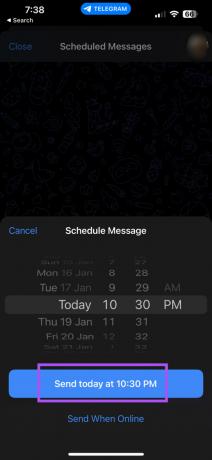
동일한 창에서 예약된 메시지를 삭제할 수도 있습니다.
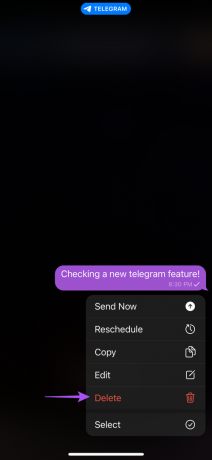
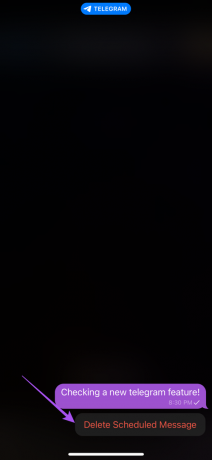
Windows 및 Mac의 Telegram에서 메시지 예약
Mac 또는 Windows PC에서 Telegram Desktop 앱을 사용하는 경우 연락처로 보낼 메시지를 예약하는 방법은 다음과 같습니다. 단계는 Mac 및 Windows 사용자에게 동일하게 유지됩니다.
1 단계: Mac 또는 Windows PC에서 Telegram을 엽니다.

2 단계: 메시지를 예약할 연락처를 선택합니다.
3단계: 메시지를 입력하고 오른쪽 하단 모서리에 있는 보내기 아이콘을 세게 클릭합니다.
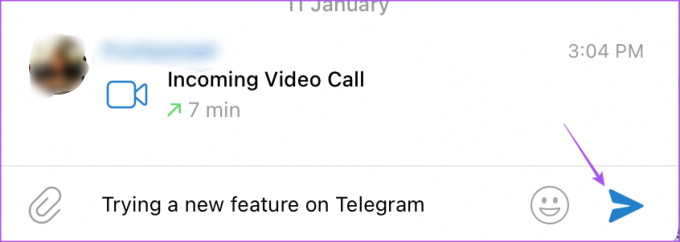
4단계: 팝업 메뉴의 옵션 목록에서 메시지 예약을 선택합니다.

5단계: 메시지를 보낼 날짜와 시간을 설정하고 오늘 보내기(날짜 및 시간)를 클릭합니다.

메시지를 보내기 위해 온라인일 때 보내기를 선택할 수도 있습니다.

예약된 메시지가 화면의 새 창에 나타납니다.
Windows 및 Mac에서 Telegram의 메시지 일정 변경
모바일과 마찬가지로 Telegram은 Mac 및 Windows 사용자를 위한 데스크톱 앱에서 메시지 일정을 변경할 수 있는 옵션을 제공합니다. 두 플랫폼에서 동일하게 유지되는 단계는 다음과 같습니다.
1 단계: Mac 또는 Windows PC에서 Telegram을 엽니다.

2 단계: 메시지 일정을 변경할 연락처를 선택합니다.
3단계: 오른쪽 하단의 채팅 상자에서 예약 메시지 아이콘을 클릭합니다.

4단계: 일정을 변경하려는 메시지를 마우스 오른쪽 버튼으로 클릭합니다.
5단계: 재예약을 클릭합니다.

6단계: 새 날짜 및 시간을 선택하고 오늘 보내기(날짜 및 시간)를 클릭합니다.

삭제를 클릭하여 연락처에 대한 예약된 메시지를 제거할 수도 있습니다.

예약된 메시지를 삭제한 후 왼쪽 상단 모서리에 있는 화살표 아이콘을 클릭하여 돌아갈 수 있습니다.
텍스트를 잊지 마세요
Telegram은 상당히 많이 발전했으며 확실히 사용자에게 수많은 새로운 기능을 제공했습니다. 메시지를 예약하는 이 옵션은 중요한 미리 알림이나 행사 인사말을 최신 상태로 유지하는 좋은 방법입니다. 다음과 같은 경우 게시물을 읽을 수도 있습니다. Telegram이 Android 및 iPhone에서 메시지를 보내지 않습니다..
2023년 1월 19일 최종 업데이트
위의 기사에는 Guiding Tech를 지원하는 제휴 링크가 포함될 수 있습니다. 그러나 편집 무결성에는 영향을 미치지 않습니다. 콘텐츠는 편파적이지 않고 진정성 있게 유지됩니다.
작성자
파우러쉬 차우드리
가장 간단한 방법으로 기술 세계를 이해하고 스마트폰, 노트북, TV 및 콘텐츠 스트리밍 플랫폼과 관련된 일상적인 문제를 해결합니다.



